Всички сме изпитвали желание да изживеем любимите си филми или игри в по-голям мащаб. Въпреки че MacBooks предлагат зашеметяващи дисплеи, идеални за консумация на медии и игри, те просто не могат да се сравнят с потапящото изживяване на по-голям екран. За щастие, ако притежавате телевизор Toshiba, свързването на вашия MacBook към него може да промени изживяването ви при гледане.
Има няколко убедителни причини да свържете вашия MacBook към вашия телевизор Toshiba. Много телевизори на Toshiba, особено по-старите модели, са оборудвани с остарели мултимедийни плейъри, които възпрепятстват гладкото възпроизвеждане. Освен това, те често нямат поддръжка за различни типове файлове и предоставят ненужни възможности за сърфиране в мрежата. Така свързването на вашия MacBook се превръща в практично решение.
Освен това свързването към по-голям дисплей може да бъде от полза за презентации и други задачи, които изискват по-голям екран.
Има два метода за свързване на вашия MacBook (или Pro, или модел Air) към вашия телевизор Toshiba: безжична връзка чрез AirPlay и кабелна връзка чрез HDMI. Тъй като безжичният метод е безпроблемно изживяване без кабел, нека първо проучим тази опция.
Безжична връзка без усилие: Как да използвате AirPlay за свързване на вашия MacBook към телевизор Toshiba
Преди да се потопите, уверете се, че вашият MacBook и телевизор Toshiba са свързани към една и съща Wi-Fi мрежа и че вашият телевизор е съвместим с AirPlay. Ето как да активирате AirPlay на вашия телевизор Toshiba:
- С помощта на дистанционното изберете Настройки от началния екран на вашия телевизор Toshiba.
- Превъртете надолу и изберете опцията Дисплей и звук .
- Потърсете Apple AirPlay & HomeKit в менюто и го изберете.
- Уверете се, че сте активирали опцията Apple AirPlay, ако вече не е включена.
След като тези настройки бъдат потвърдени, изпълнете следните стъпки, за да се свържете:
- На вашия MacBook щракнете върху логото на Apple в горния ляв ъгъл на екрана.
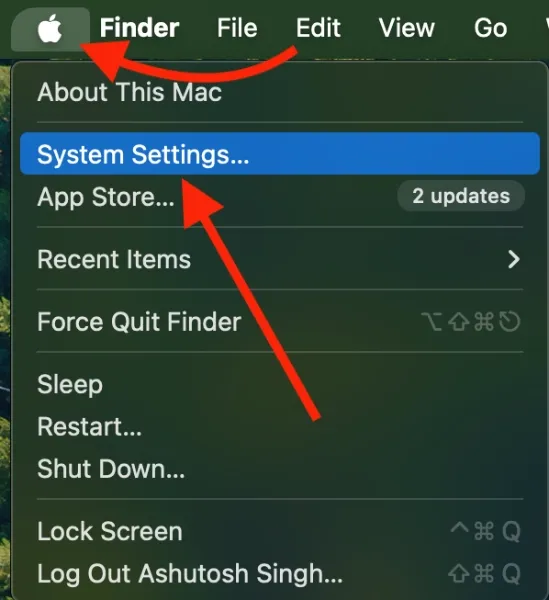
- Изберете Системни настройки .
- Изберете секцията Дисплеи .
- Вашият MacBook вече трябва да разпознае близкия ви телевизор Toshiba. Изберете го от падащото меню AirPlay. Ако не се вижда, можете да щракнете върху иконата + , за да разкриете още опции.
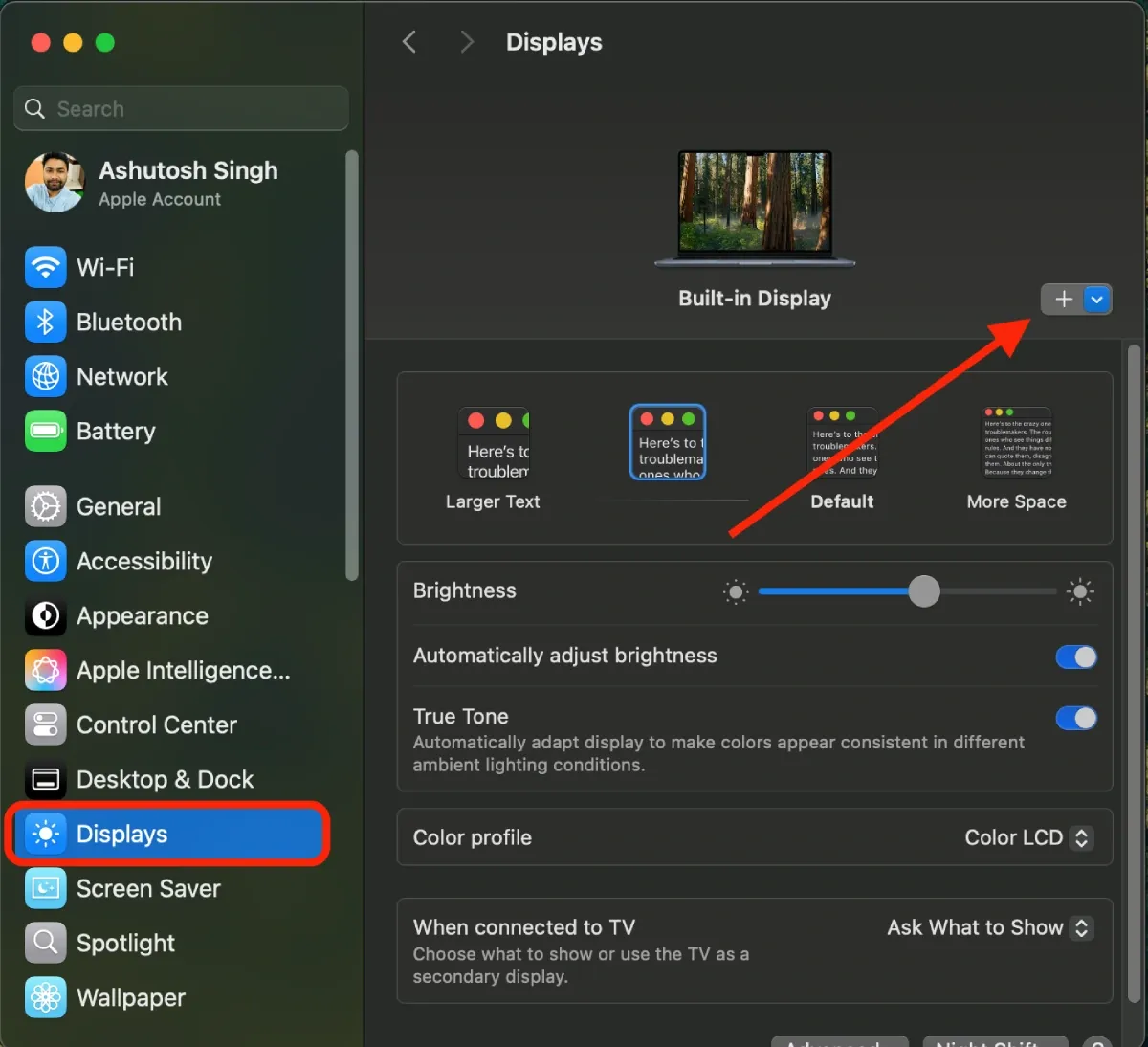
- На вашия телевизор може да се появи код; въведете го на вашия MacBook, когато бъдете подканени.
- След като се свържете, можете да решите как да използвате телевизора: като основен дисплей, разширен дисплей или огледало на вашия вграден дисплей.
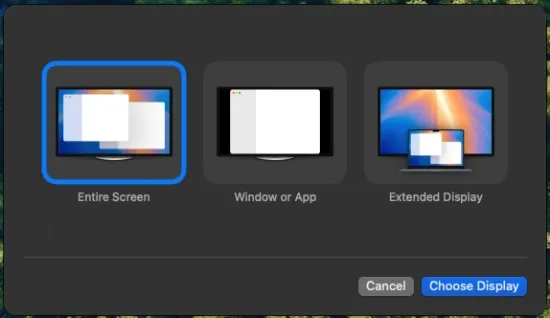
това е! Вашият MacBook трябва безпроблемно да се свърже с вашия телевизор Toshiba. За оптимална производителност препоръчвам да настроите телевизора си като основен или вторичен дисплей, за да регулирате съответно разделителната способност и честотата на опресняване.
Алтернативно безжично решение: Дублиране на екрана с Център за управление
Ако вашият телевизор Toshiba поддържа AirPlay, можете лесно да се свържете чрез функцията за дублиране на екрана в контролния център на вашия MacBook. Отново се уверете, че и двете устройства са в една и съща Wi-Fi мрежа. Следвайте тези стъпки:
- Кликнете върху иконата на Центъра за управление, разположена в горния десен ъгъл на вашия Mac.
- Изберете иконата на огледалото на екрана от менюто.
- Вашият Mac ще сканира за налични устройства. Щракнете върху името на вашия телевизор Toshiba, когато се появи. Ако бъдете подканени, въведете четирицифрения код, показан на екрана на вашия телевизор.
- Следвайте всички допълнителни указания, за да финализирате връзката.
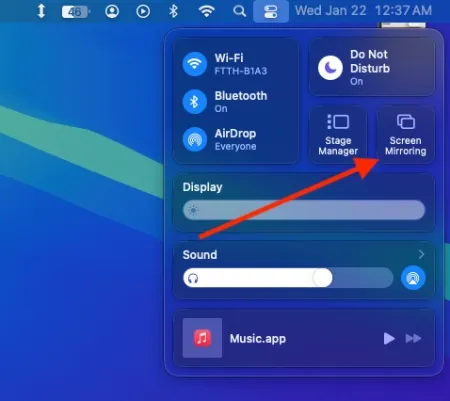
След тези стъпки дисплеят на вашия MacBook трябва да се отразява на вашия телевизор Toshiba, заедно със звук. Ако вашият телевизор няма поддръжка за AirPlay, обмислете използването на приложения за дублиране на екрана на трети страни, налични в App Store; просто инсталирайте, изберете своя телевизор Toshiba и сте готови!
Кабелна връзка: Свързване на вашия MacBook към телевизор Toshiba чрез HDMI
Свързването на вашия MacBook към телевизор Toshiba с помощта на HDMI кабел е лесно, особено след като повечето телевизори са оборудвани с HDMI портове. Първо проверете дали вашият MacBook има HDMI порт. Ако не, ще е необходим USB-C към HDMI адаптер .
След като разполагате с подходящите кабели и адаптери, изпълнете следните стъпки:
- Включете единия край на HDMI кабела в HDMI порта на вашия телевизор Toshiba.
- Свържете другия край към HDMI порта на вашия MacBook. Ако вашият модел няма HDMI порт, свържете HDMI кабела към HDMI адаптера и след това свържете адаптера към USB-C порт на вашия Mac.
Повечето модели телевизори на Toshiba имат своите HDMI портове, разположени отзад; вижте това изображение за яснота:

С HDMI кабела, свързан както към телевизора, така и към вашия MacBook, превключете входния източник на вашия телевизор към HDMI порта, който сте използвали. След това ще имате опции за отразяване, разширяване или задаване на телевизора като основен дисплей в менюто Системни настройки > Дисплей.
Това е всичко, което трябва да знаете, за да свържете успешно своя MacBook към телевизор Toshiba. Ако вие или някой, когото познавате, се нуждае от насоки как да свържете безжично MacBook Pro или Air към телевизор Toshiba или да използвате HDMI връзки, не се колебайте да споделите това изчерпателно ръководство.
Докато аз лично намирам кабелния метод за предпочитане поради надеждността, безжичният вариант е фантастичен, когато кабелите не са налични или разстоянието е проблем.
Често задавани въпроси
1. Мога ли да свържа своя MacBook към телевизор Toshiba, ако не поддържа AirPlay?
Да, ако вашият телевизор Toshiba няма поддръжка за AirPlay, можете да използвате надеждни приложения за дублиране на екрана на трети страни, налични в App Store. Просто инсталирайте едно от тези приложения на вашия MacBook и следвайте инструкциите на екрана, за да се свържете.
2. Какво трябва да направя, ако моят MacBook не разпознае моя телевизор Toshiba?
Ако вашият MacBook не разпознава вашия телевизор Toshiba, проверете дали и двете устройства са свързани към една и съща Wi-Fi мрежа. Освен това се уверете, че AirPlay е активиран на вашия телевизор, както беше описано по-рано. Ако проблемите продължават, опитайте да рестартирате устройствата си.
3. Кое е по-добро за свързване на моя MacBook към телевизор Toshiba: кабелно или безжично?
Изборът между кабелни и безжични връзки зависи от вашите нужди. Кабелните връзки чрез HDMI предлагат стабилно и надеждно изживяване, особено за игри или стрийминг на съдържание с висока разделителна способност. Безжичните опции, от друга страна, осигуряват удобство и гъвкавост, особено в просторни настройки.
Вашият коментар